音符很好看,如果想自己制作的话也是很容易的,就看自己是否有这个意愿了,这里为大家简单介绍一下如何用PPT来制作音符,大家可以作为参考来学习一下,希望能有所帮助。

工具/原料
PPT
方法/步骤
1
步骤一:新建一个PPT,新建一个空幻灯片。
在桌面上新建一个新的PPT,然后打开,再新建一个新的幻灯片,等会就在这个新的幻灯片来做这个双音符符号。

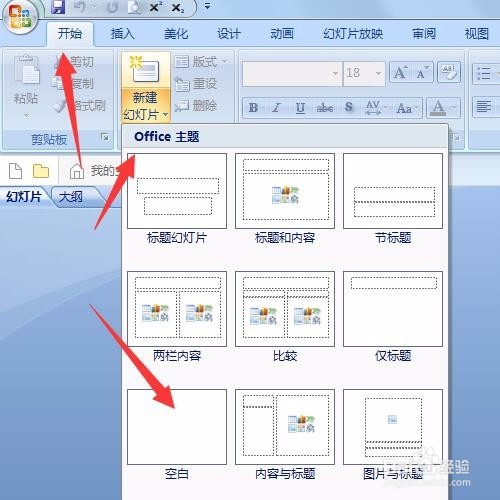
2
步骤二:选择最顶部的导航栏上的插入,形状。
点击导航栏上的插入,然后找到形状,点击进去。
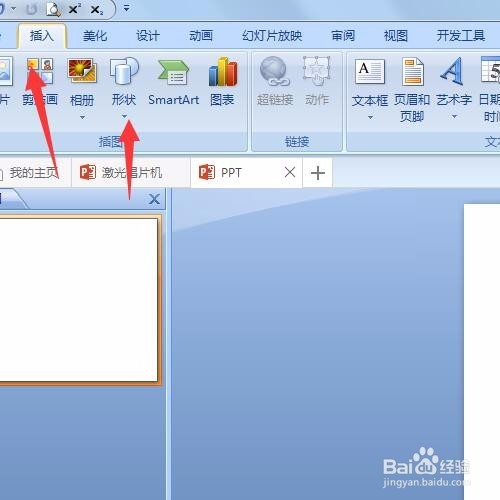
3
步骤三:选择椭圆形。
在形状中找到椭圆形,点击这个椭圆形的图案,双音符就是用这椭圆形来制作的。
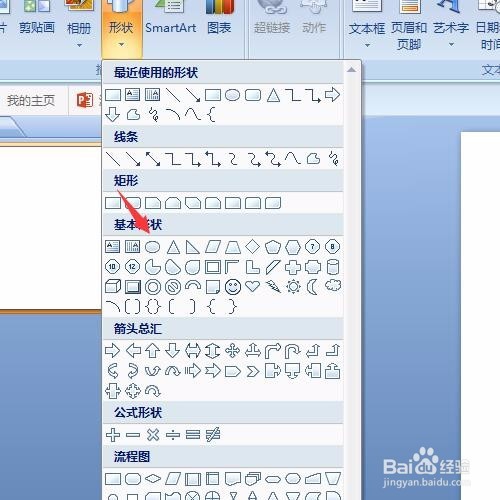
4
步骤四:画椭圆。
在新建的幻灯片上画出椭圆形,然后调整一下椭圆形的大小,如图所示。
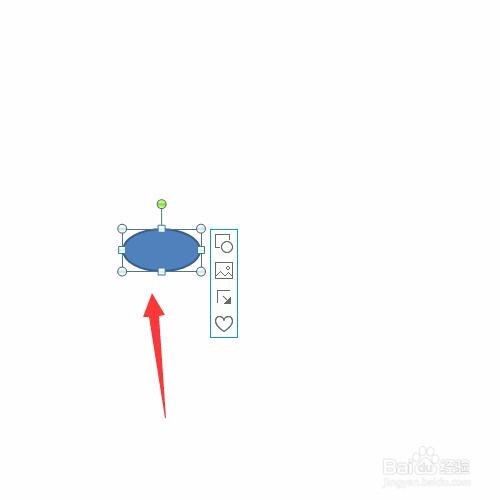
5
步骤五:调整颜色。
双击所画出来的椭圆形,然后在导航栏上选择一个黑色的颜色。
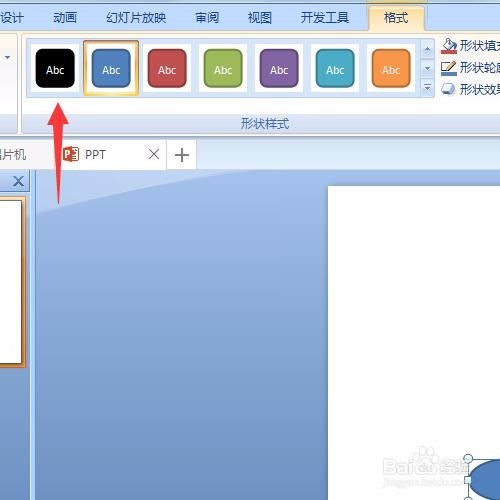
6
步骤六:选择矩形图案。
在选择,形状中找到矩形的图案,这个图案不是单独就可以用的,画出来后还有调整形状。
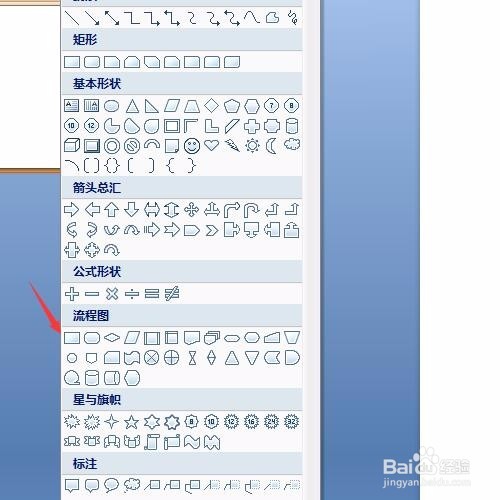
7
步骤七:画出长矩形。
调整矩形的长度,然后按照上面的方法调整矩形的颜色,一样是黑色的,然后如图调整矩形和椭圆的距离,这样一个单音符的一半就做好了。
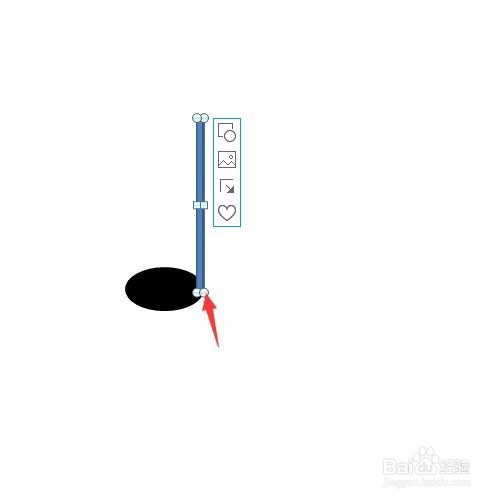
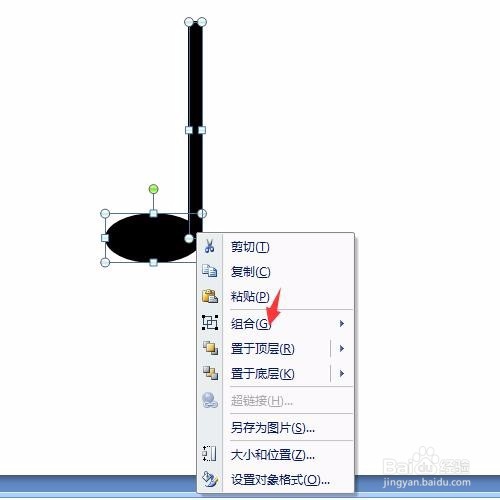
8
步骤八:做出另一个音符。
右击鼠标,然后选择复制,再点击右键选择粘帖,这样另一个音符就又做好了,如图所示。
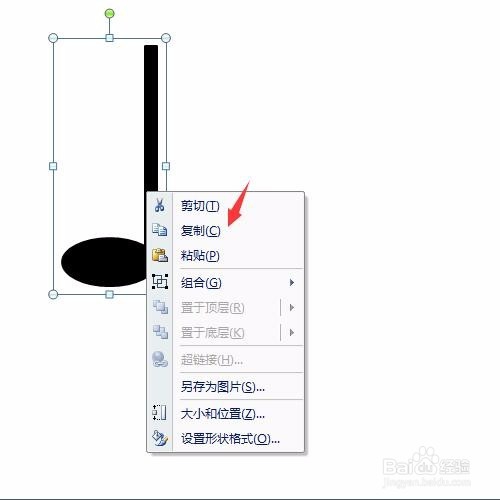

9
步骤九:制作顶部矩形。
如上面的步骤,点击插入中的矩形,然后如图所示调整矩形的大小和位置还有颜色,一个双音符就做好了,不过还需要选中这些图案然后右击选择组合,这样一个简单的双音符才真正做好了。
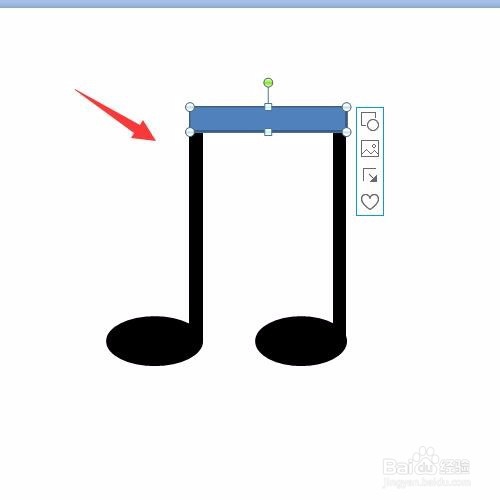
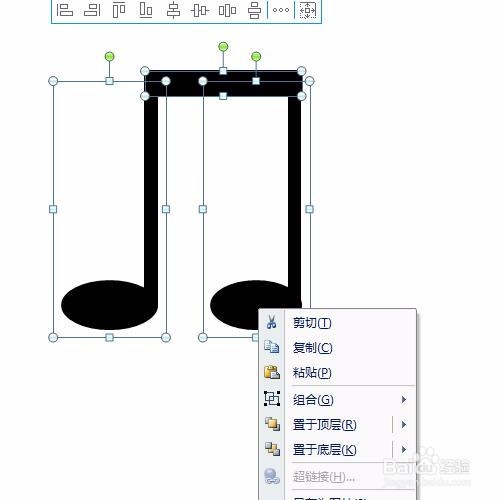 END
END注意事项
简单又漂亮的双音符大家都学会了吧。
温馨提示:经验内容仅供参考,如果您需解决具体问题(尤其法律、医学等领域),建议您详细咨询相关领域专业人士。免责声明:本文转载来之互联网,不代表本网站的观点和立场。如果你觉得好欢迎分享此网址给你的朋友。转载请注明出处:https://www.i7q8.com/zhichang/8441.html

 微信扫一扫
微信扫一扫  支付宝扫一扫
支付宝扫一扫 
